Question rapide: utilisez-vous Gmail ou Google Docs plus souvent?
Si vous avez répondu à la question précédente, cette astuce peut être intéressante. Il vous permet d'ajouter des données à une feuille de calcul dans Google Documents à partir d'un formulaire auquel vous pouvez accéder rapidement à partir de votre boîte de réception Gmail. Ce formulaire est même accessible sur votre téléphone (du moins dans mon cas, avec un iPhone 4S et l’application native Mail et l’application Gmail).
Voici les étapes nécessaires pour le configurer:
1. Créez une feuille de calcul dans Google Documents.
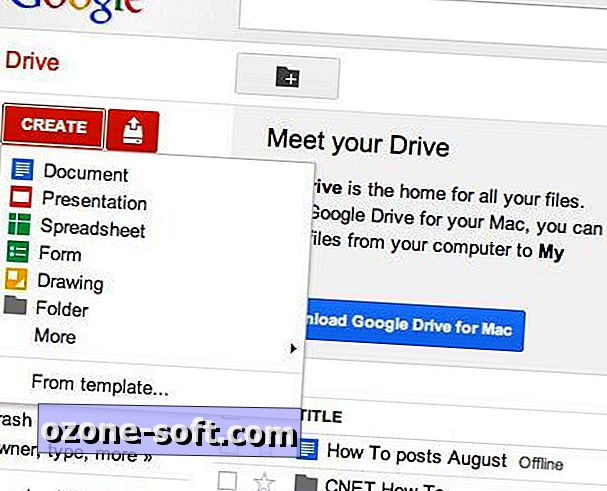
2. Dans le menu Outils, sélectionnez Créer un formulaire.
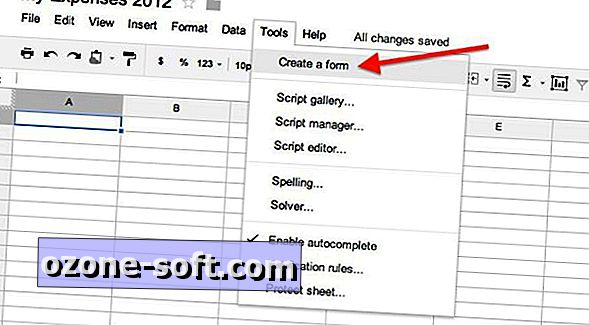
3. Remplissez le formulaire en ajoutant des éléments et des titres de questions et en choisissant le type de question. Les titres des questions apparaîtront dans la rangée supérieure de votre feuille de calcul.
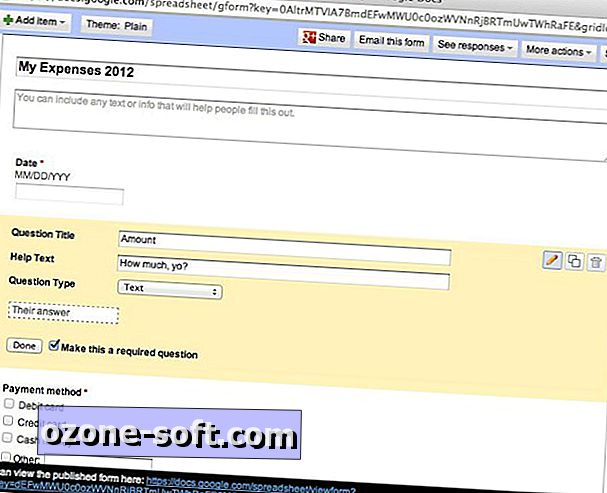
4. Une fois votre formulaire en attente, cliquez sur Enregistrer, puis sur le bouton Envoyer ce formulaire par courrier électronique. Assurez-vous de cocher la case "Inclure le formulaire dans l'email" avant de cliquer sur Envoyer.
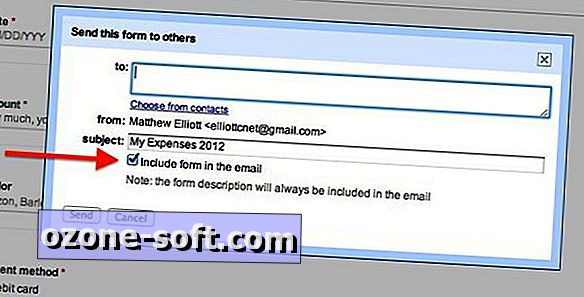
4. Le formulaire est envoyé par courrier électronique dans votre boîte de réception. Vous pouvez simplement ouvrir l'e-mail et remplir le formulaire à cet endroit. Cliquez sur Envoyer et les données que vous avez entrées sont envoyées sur votre feuille de calcul. Cela fonctionnait parfaitement pour moi, à la fois sur mon Mac et sur mon iPhone 4S. Sur l'iPhone, je pourrais remplir le formulaire dans le corps du message à l'aide de l'application de messagerie native. Cela fonctionnait également avec l'application Gmail, mais pas dans le corps de l'e-mail. Je devais d'abord ouvrir le formulaire en appuyant sur le lien dans l'e-mail situé au-dessus du formulaire.
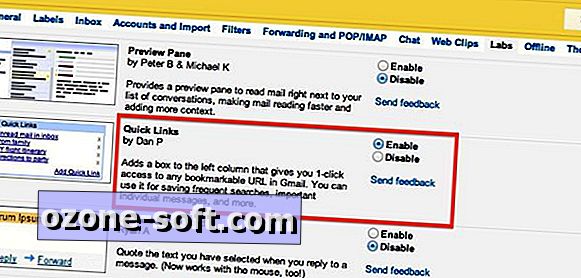
Vous pouvez utiliser ce message pour pouvoir le retrouver rapidement lorsqu'il est enterré dans votre boîte de réception. Une solution encore plus rapide consiste à activer les liens rapides, qui placent un lien vers le formulaire dans la colonne de gauche de Gmail. Pour activer les liens rapides, accédez à Paramètres> Travaux pratiques. Faites défiler la liste alphabétique jusqu'à trouver des liens rapides. Cliquez sur le bouton radio pour activer et cliquez sur le bouton Enregistrer les modifications.
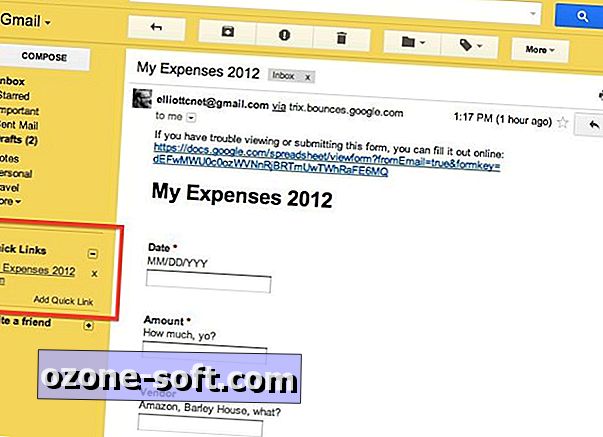
Maintenant, lorsque vous revenez à votre boîte de réception, une zone Liens rapides apparaît dans la colonne de gauche. Ouvrez l'e-mail avec votre formulaire et cliquez sur le lien Ajouter un lien rapide dans la colonne de gauche. Donnez-lui un nom et cliquez sur OK. Désormais, vous pouvez accéder à votre formulaire en un clic lorsque vous affichez Gmail sur un ordinateur. Pour un accès mobile, je suggère de mettre en vedette le courrier électronique.
(Via: LifeHacker | Source: Power Tips pour Google Docs)
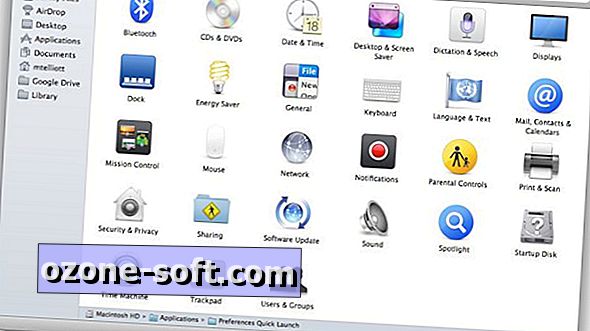
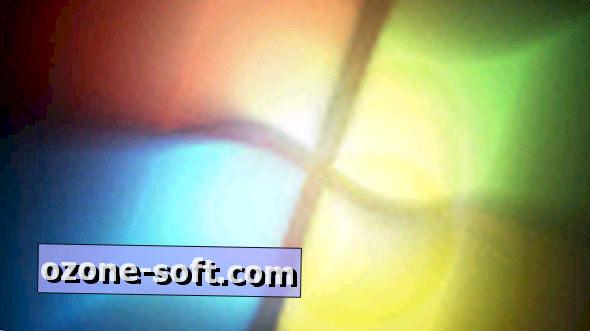





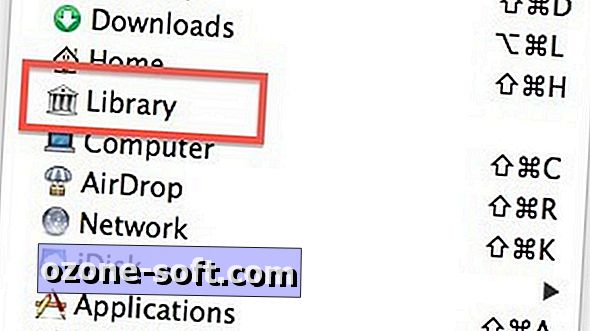





Laissez Vos Commentaires